UC浏览器缓存的视频如何转换为MP4格式
1、首先打开手机中的UC浏览器,在浏览器主界面底部的导航栏中点击“菜单”按钮;
2、在弹出的菜单窗口中点击打开“我的视频”,然后点击其中的“已缓存视频”这一项;
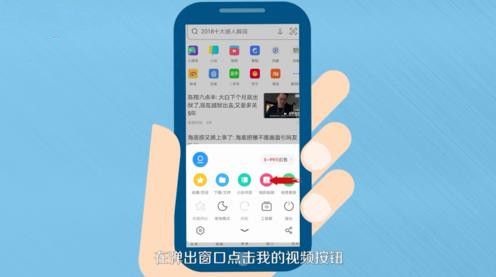
3、进入已缓存视频页面后,长按下载的视频,在弹出窗口中选择“打开目录”;
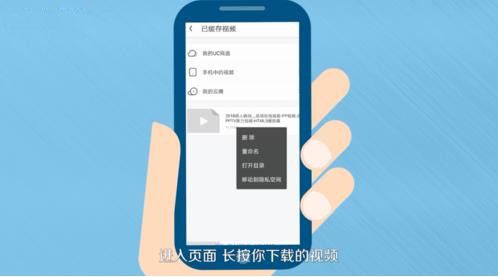
4、在视频文件目录中长按需要转换的视频,在弹出的选项中点击“更多”,然后点击“重命名”;
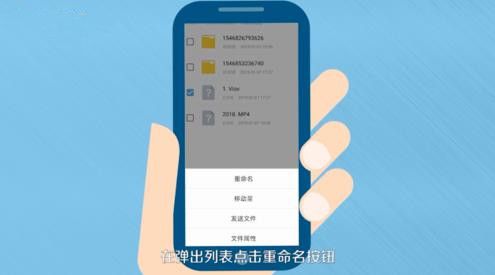
5、在重命名窗口中将文件的后缀名改为MP4即可完成转换格式(UC浏览器的缓存视频格式与MP4格式是互通的);
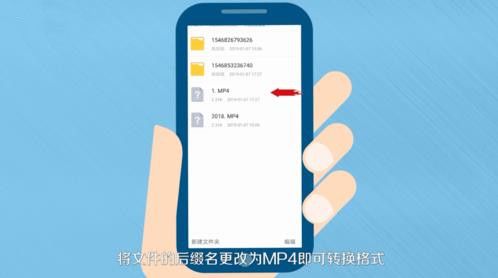
以上就是关于UC浏览器缓存的视频如何转换为MP4格式的全部内容,更多UC浏览器实用教程,欢迎大家继续关注浏览器之家哦。